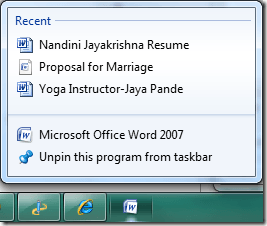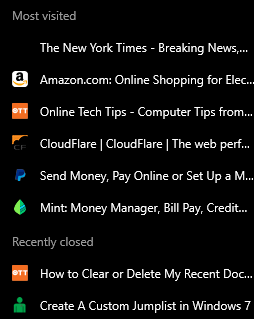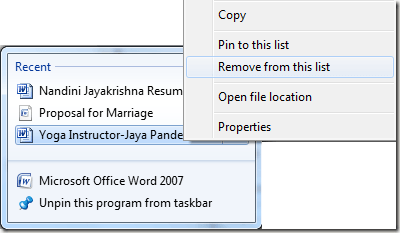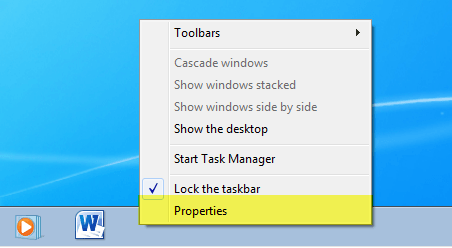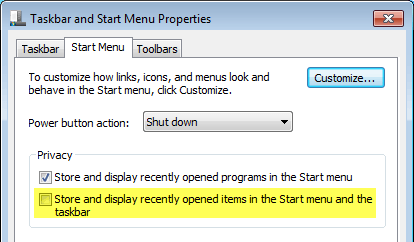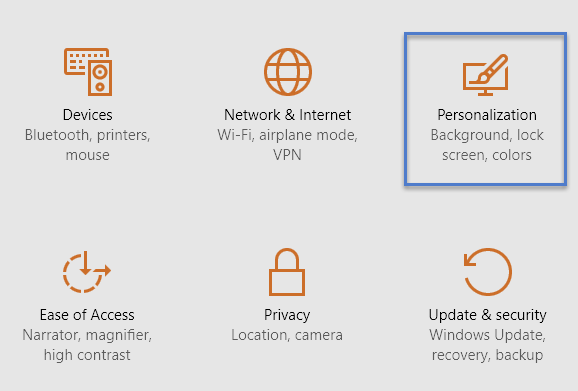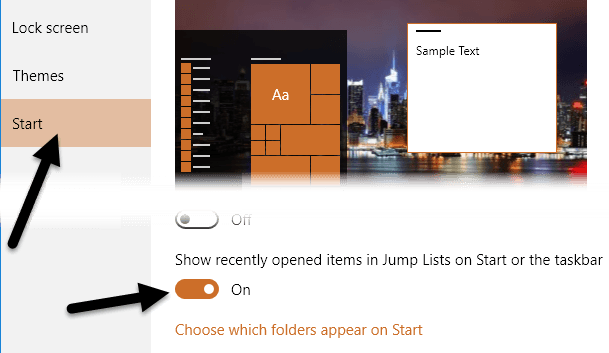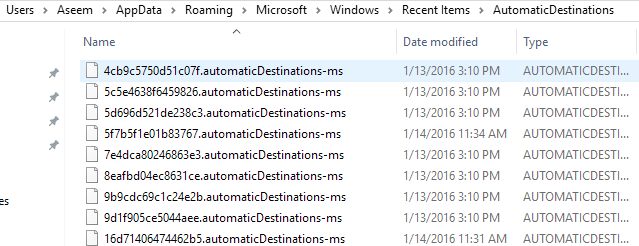回到过去,我写了一篇关于如何清除Windows中的最近项目列表 的文章。如果您将“最近的项目”选项添加到“开始”菜单,则您或其他任何人都可以看到您最近打开的所有文件!
如果您是一个隐私怪物而不是希望别人看到你打开的文件类型,清除此列表至关重要!但是,从Windows 7开始,引入了一个名为Jump List的新功能。您可以将我以前的帖子读到了解跳转列表的工作原理 。
使用跳转列表,该功能基本上从开始菜单移动到Windows 8和Windows 10中的任务栏!例如,如果您打开多个Word文档,然后右键单击任务栏中的Word图标,您将看到以下列表:
如果没有其他人使用您的计算机,那很好,但除此之外,它就像是快速查看您的个人资料!显然,Microsoft为方便起见创建了此功能,因此您可以轻松打开您经常访问的网页或您最近处理过的文件。
每个程序都必须单独支持此功能才能看到列表。如果程序不支持跳转列表,则右键单击图标时将看不到任何内容。
清除单个跳转列表项
现在说到删除跳转列表中的项目,有几种方法可以解决它。首先,让我们从列表中删除单个项目开始。摆脱一个项目的简单方法是右键单击该项目并选择从此列表中删除。
显然,这只是为了清理少量物品。如果删除所有项目,则必须在Windows中配置设置。执行此操作的过程因您使用的Windows版本而异。我将向您展示如何在Windows 7和Windows 10中执行此操作。
在Windows 7中关闭跳转列表
防止Windows存储和显示最近的项目列表在任务栏中,您首先需要右键单击任务栏并选择属性。
现在点击“开始菜单”选项卡,然后取消选中存储并在“开始”菜单和任务栏中显示最近打开的项目框。
单击“确定”,将删除为最近打开的项目存储的所有数据。现在,当您右键单击任务栏中的任何程序时,不会显示任何个人数据。请注意,这是消除所有存储数据并从头开始的好方法。
如果需要,您可以再次选中此框,它将开始存储最近打开的项目,但是从干净石板。显然,如果您不希望Windows存储您的历史记录,请不要选中它。
关闭Windows 10中的跳转列表
在Windows 10中,过程已更改。如果右键单击任务栏并转到“属性”,您将看到甚至没有“开始菜单”选项卡。
对于Windows 10,您必须先点击开始,然后再点击设置。然后单击个性化。
单击左侧菜单中的“开始”,然后单击在“开始时的跳转列表”或任务栏切换按钮中显示最近打开的项目,使其显示关闭。
手动清除跳转列表
任何跳转列表中的所有最近项目都由Windows存储在隐藏位置,您可以通过浏览到资源管理器中的以下文件夹位置来访问Windows 7或更高版本:
%APPDATA%\ Microsoft \ Windows \ Recent \ AutomaticDestinations
将其复制并粘贴到Windows资源管理器中,然后按Enter键。现在,您将看到一个包含很长且复杂名称的文件列表。这是因为所有跳转列表都已编码。每个文件代表一个特定程序的跳转列表的最近项目列表。
除非哪些条目与哪个跳转列表一致,否则无法判断您在文本编辑器中打开文件并浏览它。但是,由于所有文件都只是跳转列表中的最新项目,因此您可以删除所有文件,它将清除所有跳转列表中的所有最近项目。
这些是您可以清除的所有不同方式Windows中跳转列表中最近项的列表。如果您有任何疑问,请随时发表评论。享受!